Paano Makakahanap ng Mga Duplicate na Row sa Excel
Marahil ay gumagawa ka ng maraming impormasyon sa Excel. Hindi pinapadali ng mga duplicate na row ang proseso. Gusto mong alisin ang mga ito upang gawing nababasa, maayos, at maayos ang iyong database. Gayunpaman, bago tanggalin ang mga ito, kailangan mo munang hanapin ang mga ito. Sa kabutihang palad, ang ilang mga pamamaraan at function ay awtomatikong tinutukoy ang mga row na ito para sa iyo.
Magbasa para matutunan kung paano maghanap ng mga duplicate na row sa Excel.
Paano Maghanap ng Mga Duplicate na Row sa Excel Gamit ang COUNTIFS Formula
Kakailanganin mong gamitin ang formula ng COUNTIFS sa opsyon sa pag-format ng Excel upang tukuyin at i-highlight ang iyong mga duplicate na row. Narito kung paano gawin ito:
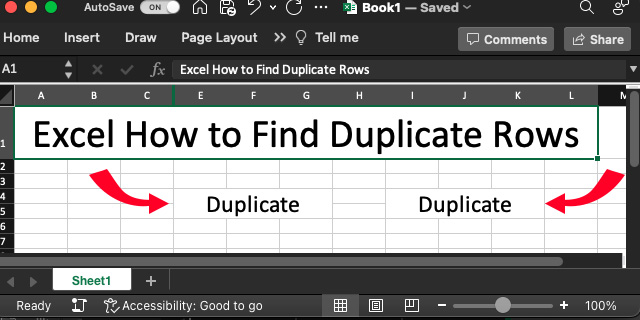 Piliin ang iyong gustong hanay kung saan mo gustong tingnan ang mga duplicate na row. Kung ito ang buong workbook, gamitin ang command na CTRL + A.
Piliin ang iyong gustong hanay kung saan mo gustong tingnan ang mga duplicate na row. Kung ito ang buong workbook, gamitin ang command na CTRL + A.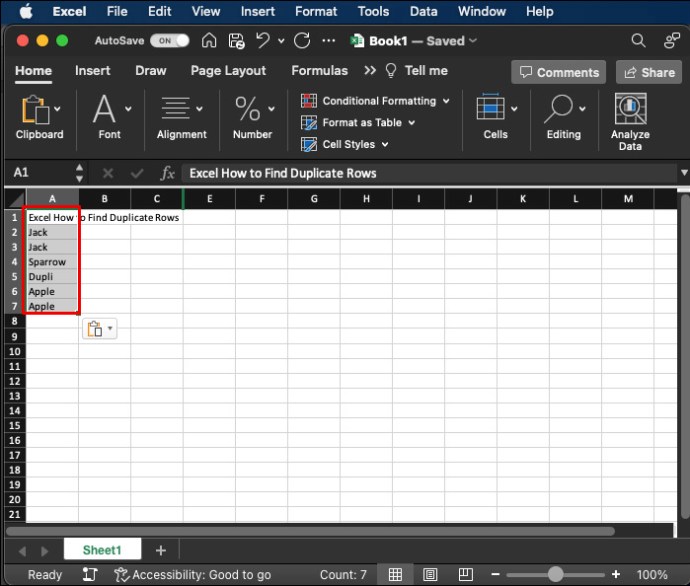 Mag-navigate sa home tab at piliin ang opsyong”conditional formatting”sa pangkat ng mga istilo. Ito ang icon ng grid na may asul, puti, at pula na mga parisukat.
Mag-navigate sa home tab at piliin ang opsyong”conditional formatting”sa pangkat ng mga istilo. Ito ang icon ng grid na may asul, puti, at pula na mga parisukat.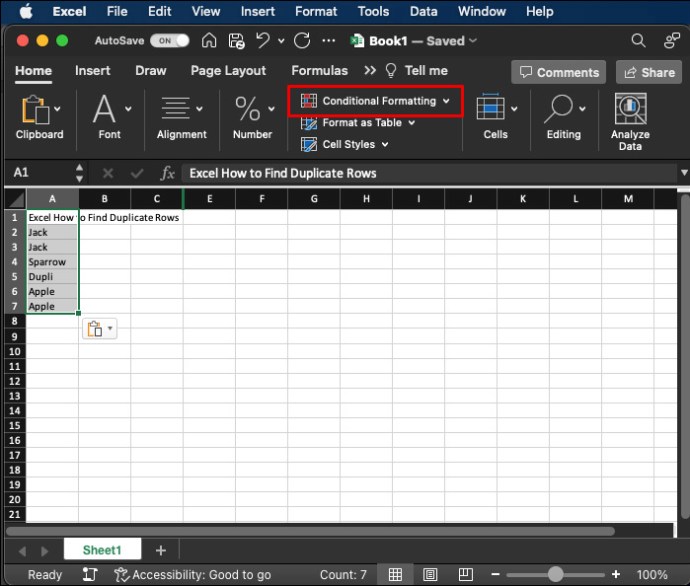 Piliin ang opsyong “bagong panuntunan” at “gumamit ng formula upang matukoy kung aling mga cell ang format.”
Piliin ang opsyong “bagong panuntunan” at “gumamit ng formula upang matukoy kung aling mga cell ang format.”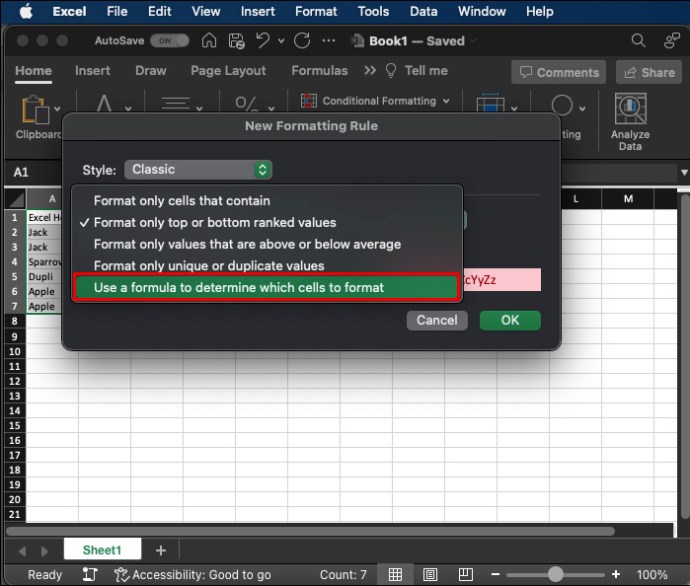 Idagdag ang formula COUNTIFS($A$2:$A$100, $A2, $B2:B$100, $B2) >1 sa kahon at pumili ng istilo ng pag-format.
Idagdag ang formula COUNTIFS($A$2:$A$100, $A2, $B2:B$100, $B2) >1 sa kahon at pumili ng istilo ng pag-format.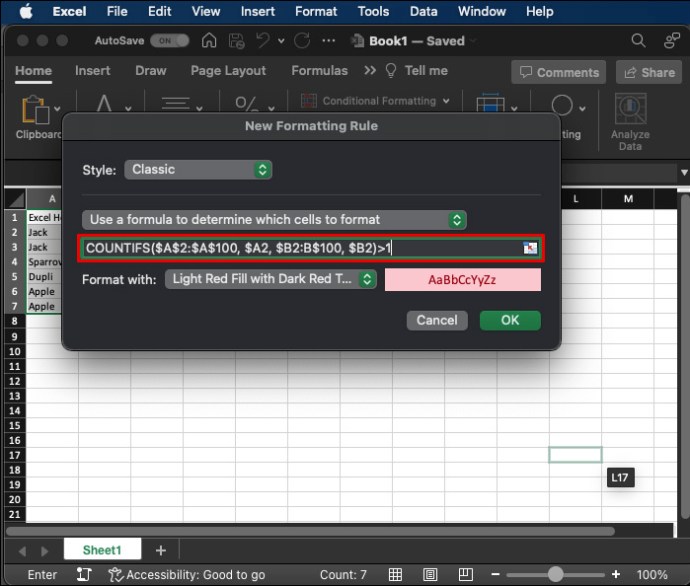 Piliin ang “Ok.”
Piliin ang “Ok.”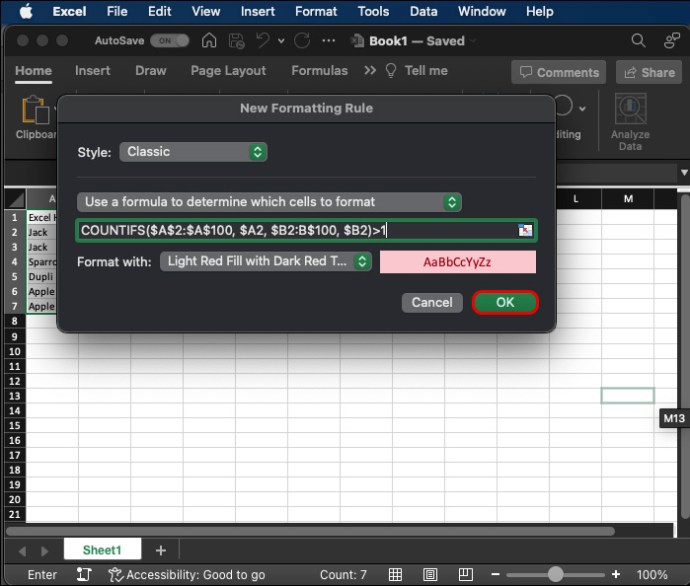
Gayunpaman, tandaan na ipinapalagay ng formula na ang data ay nagsisimula sa A2 at nagtatapos sa B100. Kailangan mong baguhin ang function depende sa iyong partikular na hanay, at magdagdag ng mga argumento para sa anumang karagdagang column (tulad ng “, $C$2:$C$100, $C2“) sa COUNTIFS formula. p>
Awtomatikong iha-highlight ng Excel ang lahat ng duplicate na row sa loob ng iyong buong napiling range.
Kung hindi ito gumana, kopyahin ang formula sa isang helper column para sa bawat row at i-format ito ayon sa cell na iyon. output.
Pagha-highlight ng Mga Duplicate na Value sa Excel
Ito ang pinakasimpleng paraan upang matukoy ang mga duplicate na value sa iyong workbook. Hindi mo na kailangang gumamit ng mga kumplikadong function, ang home tab lang. Narito kung paano ito gawin:
Piliin ang buong hanay kung saan mo gustong tingnan ang mga duplicate na row.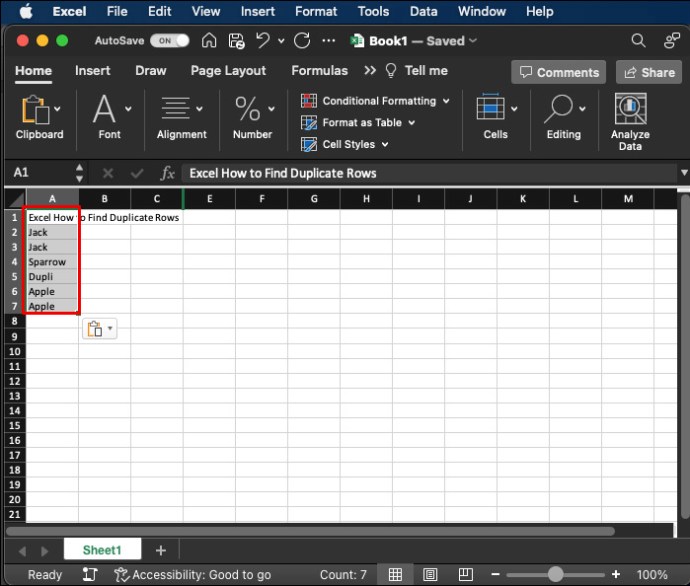 Pumunta sa tab na home at piliin ang opsyong”Conditional Formatting”sa pangkat ng mga istilo. Ang icon ay nagpapakita ng grid na may pula, puti, at asul na mga parisukat.
Pumunta sa tab na home at piliin ang opsyong”Conditional Formatting”sa pangkat ng mga istilo. Ang icon ay nagpapakita ng grid na may pula, puti, at asul na mga parisukat.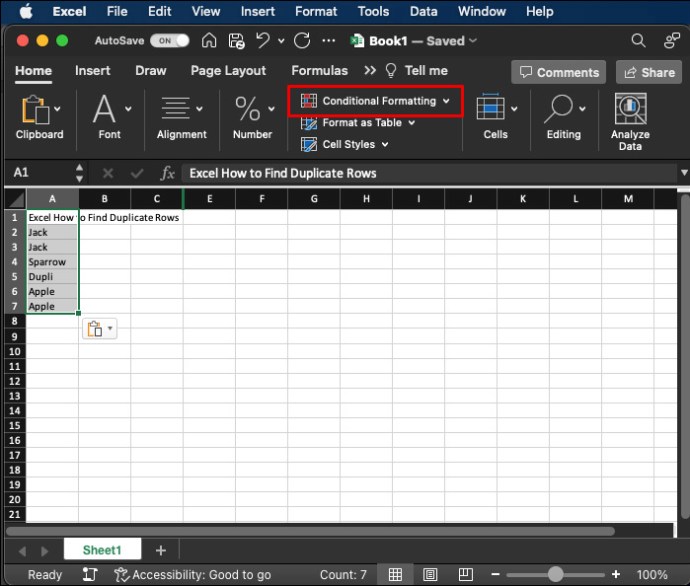 Sa bukas na tab, piliin”I-highlight ang mga panuntunan sa cell”pagkatapos ay piliin ang opsyong”Mga Duplicate na Value.”
Sa bukas na tab, piliin”I-highlight ang mga panuntunan sa cell”pagkatapos ay piliin ang opsyong”Mga Duplicate na Value.”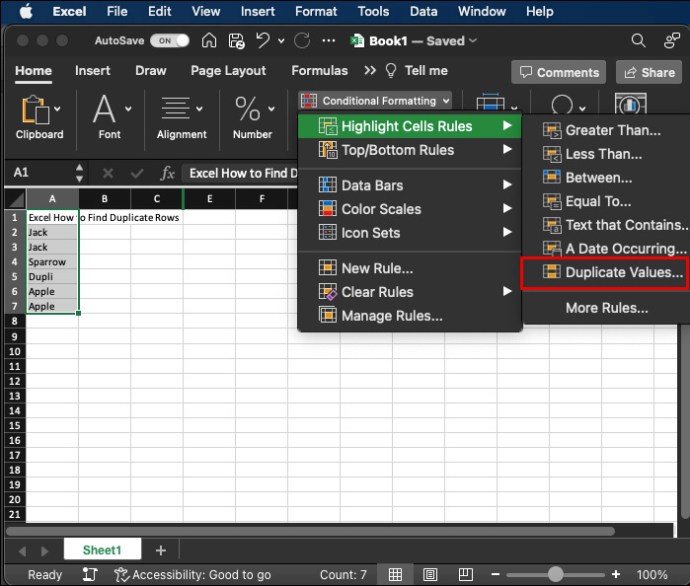 Piliin ang gusto mong istilo ng pag-format sa window na lalabas at mag-click sa “ Ok.”
Piliin ang gusto mong istilo ng pag-format sa window na lalabas at mag-click sa “ Ok.”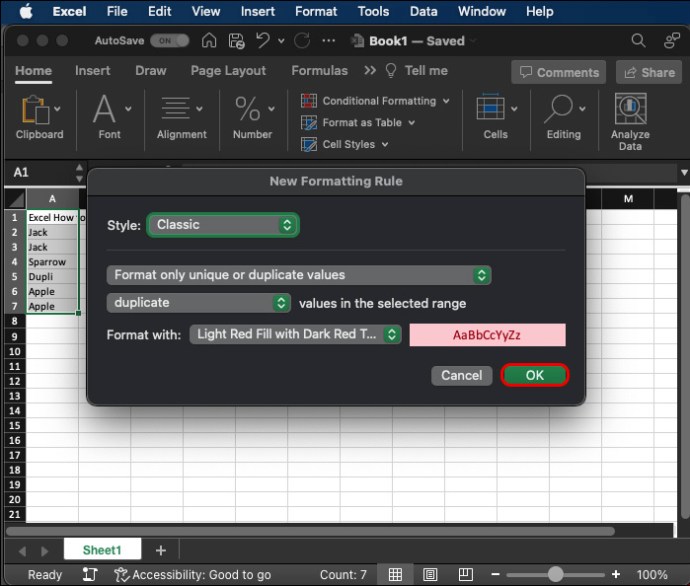
Iha-highlight ng Excel ang anumang mga duplicate na value sa loob ng iyong napiling mga cell. Maaari mo ring baguhin ang kulay ng pag-highlight sa loob ng pop-up na menu ng pag-format kapag ito ay lumitaw.
Ito ay isang hindi perpektong paraan dahil kinikilala nito ang mga duplicate na halaga kaysa sa buong mga hilera. Maaari itong makagawa ng mga hindi tumpak na resulta kung ang isang row ay naglalaman ng mga cell na nadoble sa mga column.
Gayunpaman, maaari itong maging mas madaling ipatupad at makita sa mas maliliit na spreadsheet.
Pagha-highlight ng mga Triplicate na Value sa Excel
Kung gusto mong linisin ang iyong workbook, maaari mo ring tukuyin ang mga triplicate na halaga. Ang proseso ay nangangailangan ng paggawa ng bagong panuntunan sa halip na gamitin ang mga default na opsyon sa pag-format ng Excel. Narito kung paano ito gawin:
Piliin ang iyong gustong hanay ng mga halaga kung saan mo gustong tingnan ang mga triplicate.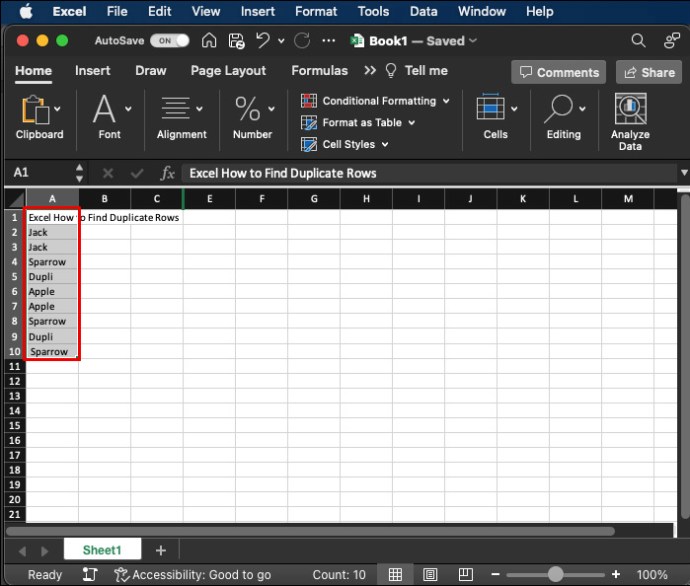 Pumunta sa tab na home at piliin ang opsyong”Conditional Formatting”sa pangkat ng Mga Estilo.
Pumunta sa tab na home at piliin ang opsyong”Conditional Formatting”sa pangkat ng Mga Estilo.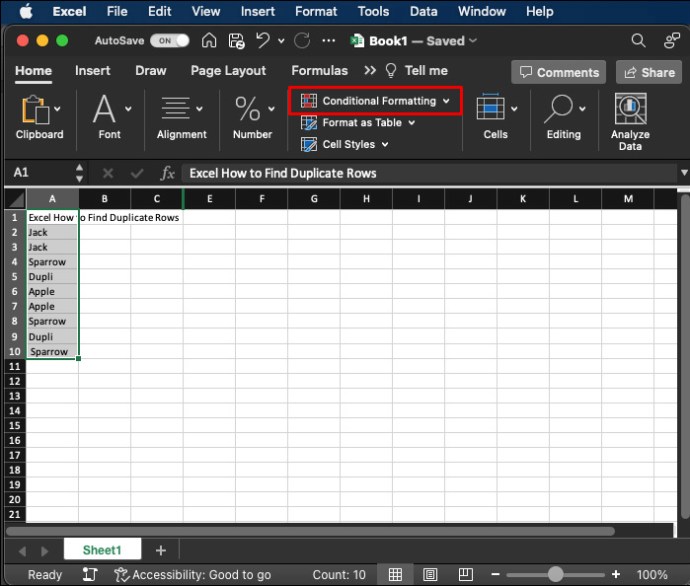 Piliin ang opsyong “Bagong Panuntunan.”
Piliin ang opsyong “Bagong Panuntunan.”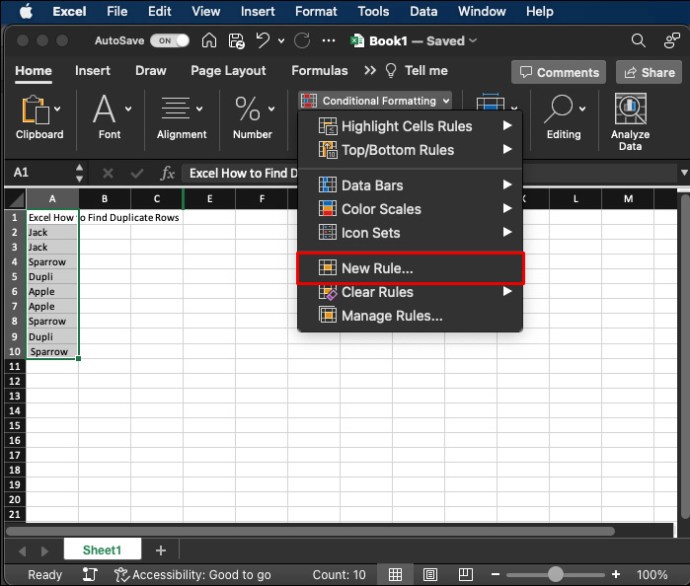 Mag-click sa “Gumamit ng formula para matukoy kung aling mga cell ang ipo-format.”
Mag-click sa “Gumamit ng formula para matukoy kung aling mga cell ang ipo-format.”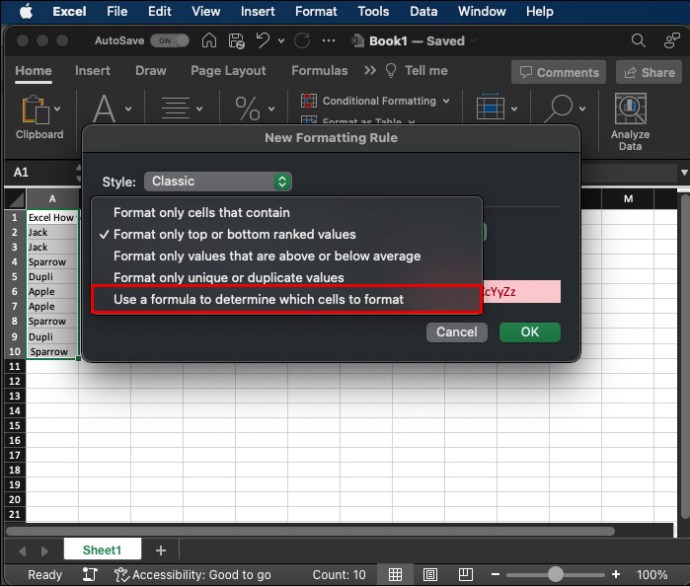 Gamitin ang formula na ito:=COUNTIFS($A $2:$A$100, A2, $B2:B$100, B2)=3. Ang paggamit ng formula na ito ay nagsusuri kung ang row ay lilitaw nang tatlong beses sa loob ng iyong napiling hanay. Muli nitong ipinapalagay na gumagamit ka ng saklaw mula A2 hanggang B100.
Gamitin ang formula na ito:=COUNTIFS($A $2:$A$100, A2, $B2:B$100, B2)=3. Ang paggamit ng formula na ito ay nagsusuri kung ang row ay lilitaw nang tatlong beses sa loob ng iyong napiling hanay. Muli nitong ipinapalagay na gumagamit ka ng saklaw mula A2 hanggang B100.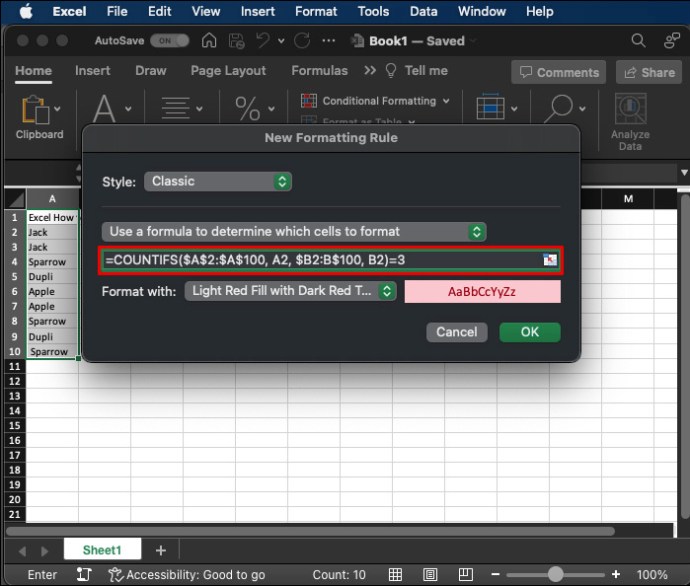
Ito ay kasing simple lang! Tutukuyin at iha-highlight ng Excel ang mga triple value sa loob ng iyong napiling hanay. Gayunpaman, tandaan na ang formula sa itaas ay tumutukoy sa mga triple na halaga para sa cell na iyong itinakda (natukoy sa function bilang ($A$2).
Maaari mong pasimplehin ang formula gamit ang COUNTIF($A$2:$B). $10, A2) sa halip. Sinusuri lamang nito ang mga nilalaman ng kasalukuyang cell sa loob ng hanay, kaya iha-highlight ang mga cell sa mga row at column.
Pagtanggal ng mga Duplicate at Triplicates sa Excel
Marahil na-highlight mo ang lahat ng mga duplicate o triplicates sa iyong workbook gamit ang paraan sa itaas. Pagkatapos, maaaring gusto mong tanggalin ang mga ito. Gagawin nitong mas maayos at hindi nakakalito ang iyong buong workbook.
Sa kabutihang palad, ang pagtanggal ng mga duplicate kapag na-highlight ay isang simpleng gawain.
Narito kung paano ito gawin:
Piliin ang mga naka-highlight na row sa pamamagitan ng pag-click sa mga numero ng row habang pinipindot ang CTRL (Command sa Mac).. Mag-hover sa isa sa mga napiling row number, i-right-click at piliin ang opsyong”Delete.”
Mag-hover sa isa sa mga napiling row number, i-right-click at piliin ang opsyong”Delete.”
Ang pagtatanggal ng mga row ay maaaring baguhin ang pangkalahatang pag-format ng iyong workbook. Dapat mo ring isaalang-alang ang pagtatala ng impormasyon sa mga tinanggal na hilera kung sakaling kailanganin mo ito sa ibang pagkakataon. Mayroon ding ilang iba pang mga paraan upang mabilis na tanggalin ang naka-highlight na duplicate at triplicate na mga hilera:
Piliin ang mga naka-highlight na row sa pamamagitan ng pag-click sa kanilang mga numero habang pinipindot ang CTRL/Command key.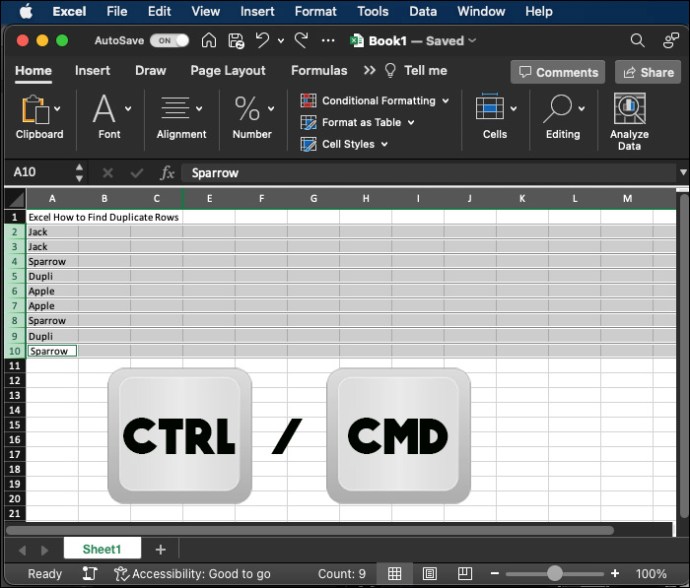 Mag-navigate sa “Home,”na matatagpuan sa itaas na Excel ribbon, sa opsyong “Mga Cell,”
Mag-navigate sa “Home,”na matatagpuan sa itaas na Excel ribbon, sa opsyong “Mga Cell,”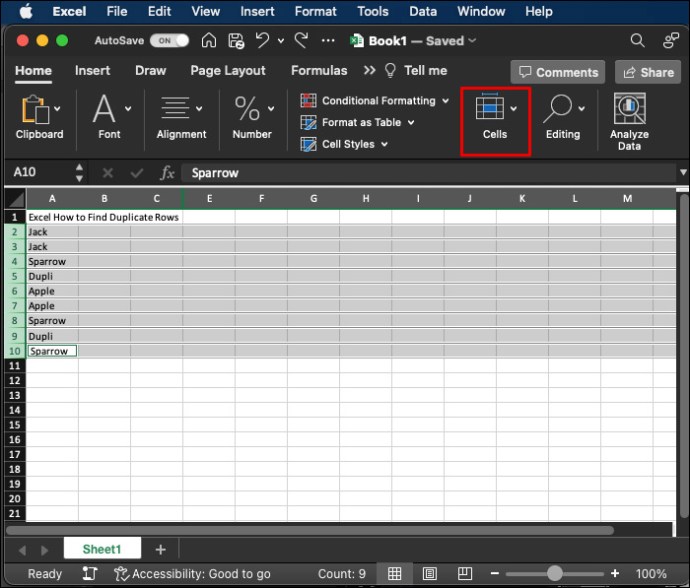 Piliin ang “Delete Mga hilera ng sheet.”
Piliin ang “Delete Mga hilera ng sheet.”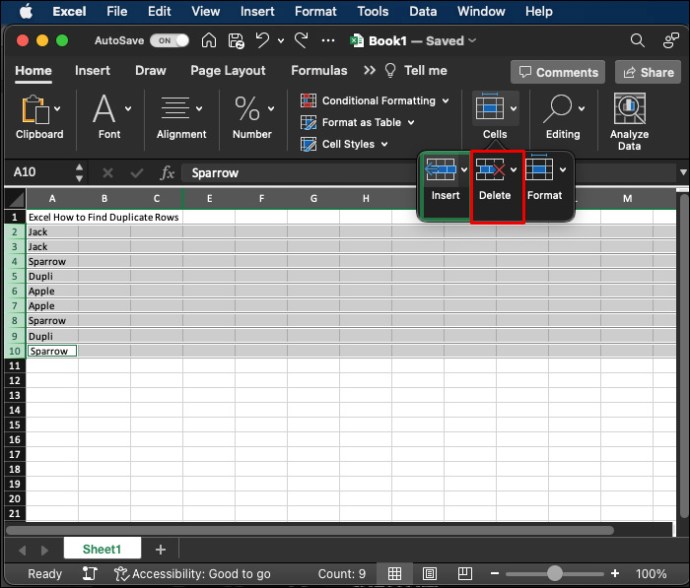
Ang isa pang maginhawang paraan upang magtanggal ng mga row ay sa pamamagitan ng paggamit ng command kapag na-highlight mo ang mga ito. Gamitin lang ang key shortcut na “CTRL +-“,”Cmd +-.”Tatanggalin nito ang lahat ng napili mong row (o value), at handa ka nang umalis.
Kailan I-highlight at Tanggalin ang Duplicate at Triplicates sa Excel
May ilang pagkakataon kapag ang pag-highlight ng mga duplicate at triplicates at pagtanggal sa mga ito ay magiging kapaki-pakinabang para sa iyong workbook. Kahit na hindi mo ito kailangan kaagad, ang mga pamamaraan sa itaas ay maaaring gamitin para sa ilan sa mga sumusunod na tunay na halimbawa:
Mga error sa pagpasok sa database – Maaaring hindi mo sinasadyang maipasok ang parehong impormasyon nang dalawang beses. Sa gayong mga pagkakamali, ang pag-highlight ng mga duplicate ay maaaring maging isang madaling paraan upang matukoy at pagkatapos ay tanggalin ang mga error. Mga error sa pagsasama ng database-Minsan, kakailanganin mong pagsamahin ang maraming database sa isa. Sa panahon ng proseso ng pagsasama, maaaring mangyari ang mga karagdagang error, na magreresulta sa mga dobleng hilera. Mga listahan ng email at mga duplicate ng database ng customer – Maaaring magresulta ang mga duplicate sa database ng customer sa pagpapadala ng materyal sa marketing ng customer gaya ng parehong newsletter nang dalawang beses. Ito ay maaaring nakakainis at humadlang sa mga customer mula sa iyong serbisyo. Ang pagtanggal sa mga row na ito ay ang pinakamahusay na paraan ng pagkilos. Mga problema sa pamamahala ng imbentaryo – Dapat isaalang-alang ang bawat produkto sa mga kapaligiran ng pamamahala ng imbentaryo ng bodega. Kung naiwan ang mga duplicate at maling data sa mahahalagang database, maaari itong magdulot ng mga pagkakaiba sa pamamahala. Ang pagtanggal ng mga row sa mga pagkakataong ito ay humahantong sa mas tumpak na pagsubaybay.
Kasama sa iba pang mga spreadsheet na nangangailangan ng duplicate na pagkakakilanlan ng row ang mga talaan ng empleyado, pananaliksik, survey, at data sa pananalapi. Ang pagtanggal sa mga karagdagang row ay magpapataas ng katumpakan, pagtitipid sa oras kapag naghahanap ng may-katuturang impormasyon, at mas madaling pagsusuri ng data.
Iba Pang Mga Kapaki-pakinabang na Paraan ng Excel na Maaaring Kailangan Mo
Ang pagdodoble ng mga row ay isang aspeto lamang ng isang malawak na hanay ng mga kapaki-pakinabang na kasanayan sa Excel. Hindi mo kakailanganing gumugol ng oras sa pag-aaral sa kanila. Magagawa ang mga ito sa ilang simpleng key command. Halimbawa, maaaring kailanganin mong:
Kopyahin ang Mga Rows – Piliin lamang ang mga row na kailangan mo at pagkatapos ay gamitin ang command na CTRL + C. I-paste ang mga row-Kapag nakopya na ang iyong mga row, maaari mong i-paste ang mga ito gamit ang command CTRL + V. Bilang kahalili, maaari mong i-right click at piliin ang opsyon na”Insert Copied Cells.”Tanggalin ang ilang mga cell-Upang mapupuksa ang ilang mga cell, ang kailangan mo lang gawin ay piliin ang mga ito at gamitin ang command na Ctrl + X upang i-cut ang mga ito at pagkatapos ay i-clear ang data.
Ang lahat ng ito ay maliit ngunit kinakailangang command na maaaring kailanganin mo kapag nakikitungo sa mga duplicate na row sa loob ng iyong workbook.
FAQS
Kailangan ko bang gumamit ng mga formula at function para tanggalin ang mga duplicate na row sa Excel?
Oo, kakailanganin mong gamitin ang COUNTIFS function para sa gawaing ito. Gayunpaman, ang pag-highlight at pagtanggal ng mga indibidwal na cell ay hindi nangangailangan ng formula o function.
Dapat ko bang tanggalin ang mga duplicate na row sa sandaling makita ko ang mga ito sa Excel?
Depende iyon sa layunin ng iyong workbook. Kung ito ay para sa pagpapanatili ng imbentaryo, maaaring masira ng mga duplicate na row ang integridad at katumpakan ng dokumento. Sa ganitong mga kaso, pinakamahusay na pagsamahin ang kanilang data at alisin ang labis na mga hilera.
Paano kung maraming data ang aking workbook?
Madali mong mapipili ang lahat ng data sa iyong spreadsheet, hindi alintana kung magkano ang mayroon, sa pamamagitan ng paggamit ng command na CTRL+A. Sa sandaling napili, maaari kang magpatuloy sa isa sa mga paraan para sa pag-highlight at pagtanggal ng mga indibidwal na row sa itaas.
Linisin ang Iyong Data sa pamamagitan ng Pag-highlight at Pagtanggal ng mga Duplicate sa Excel
Ang pag-highlight at pagtanggal ng mga duplicate ay isang makatuwirang simpleng proseso para sa mga gumagamit ng Excel. Kailangan mong gamitin ang opsyonal na pag-format ng kondisyon para sa mga indibidwal na cell at ang COUNTIFS o COUNTIF na formula pagkatapos ilagay ang opsyong”bagong panuntunan.”Matapos ma-highlight ang lahat ng iyong mga duplicate at triplicates, maaari mong tanggalin ang mga ito gamit ang opsyong”tanggalin ang mga hilera ng sheet”sa itaas Excel ribbon o ang command na”CTRL +-“. Ang pag-alam kung paano i-highlight at tanggalin ang mga duplicate ay kapaki-pakinabang para sa maramihang mga real-world na sitwasyon, kabilang ang mga pagsusuri sa imbentaryo at pamamahala ng mga error sa database.
Nakita mo bang madaling i-highlight ang duplicate mga hilera sa Excel? Aling paraan ang ginamit mo? Ipaalam sa amin sa seksyon ng komento sa ibaba.
Disclaimer: Ang ilang mga pahina sa site na ito ay maaaring may kasamang link na kaakibat. Hindi ito makakaapekto sa aming editoryal sa anumang paraan.
